Avez-vous oublié l'un de vos mots de passe WiFi? Avez-vous besoin d'y accéder immédiatement?
À l'aide de l'invite de commande, vous pouvez voir la liste de tous les réseaux sans fil auxquels votre ordinateur s'est déjà connecté et leurs mots de passe.
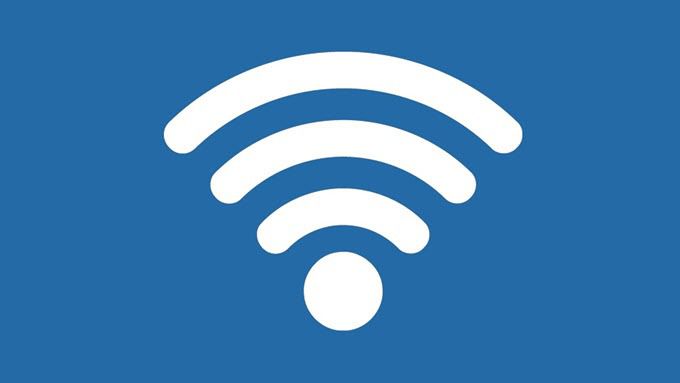
Cet article explique comment trouver le mot de passe WiFi ou modifiez les paramètres WiFi à l'aide de CMD.
Profil WLAN
Il arrive un moment où des utilisateurs comme vous oublient votre propre mot de passe WiFi. Cela se produit plus souvent que vous ne le pensez. Avec les routeurs WiFi fonctionnant sans interruption et les connexions WiFi s’établissant automatiquement, il n’ya aucune raison de rappeler un mot de passe WiFi compliqué.
Certains utilisateurs finissent par utiliser des mots de passe sécurisés comprenant des caractères aléatoires et faciles à oublier. . D’autres ne font que continuer à utiliser l’aléatoire fourni par leur fournisseur de services Internet.
Quoi qu’il en soit, il n’ya pas de panique à prendre. Les profils WLAN sont créés chaque fois que les utilisateurs entrent des informations d'identification WiFi et établissent une nouvelle connexion. Le profil de ce réseau WiFi comprend des informations essentielles telles que le nom du réseau, les paramètres et le mot de passe.
In_content_1 all: [300x250] / dfp: [640x360]->Nous allons exploiter ces profils de réseau via l'invite de commande. Cette méthode fonctionnera même si vous essayez d’accéder au réseau Wi-Fi ou non. Cependant, votre ordinateur devait déjà être connecté au moins une fois à ce réseau WiFi.
Utilisation de CMD pour trouver le mot de passe WiFi
Pour trouver le mot de passe WiFi à l'aide de l'invite de commande:
Ouvrez l'invite de commande en ouvrant Exécuter.(Windows + R) et en tapant CMD. Appuyez sur Entrée.
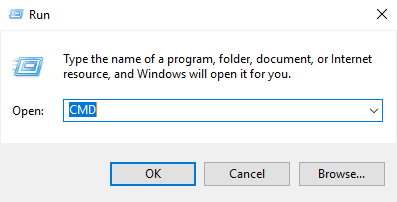
Remarque:vous pouvez également utiliser Rechercheret saisir CMD. Cliquez avec le bouton droit de la souris sur Invite de commandes, puis sélectionnez Exécuter en tant qu'administrateur.
Saisissez la ligne de commande suivante et appuyez sur Entrée:
NETSH WLAN SHOW PROFILE
Vous verrez une liste des profils WLAN stockés sur le PC. Notez le nom du réseau que vous souhaitez explorer.
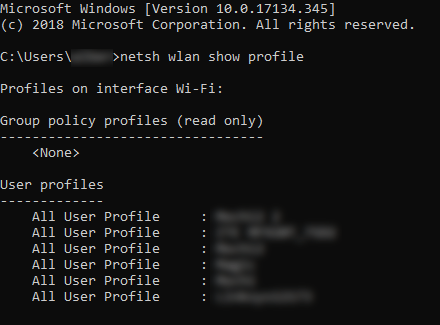
Tapez la commande suivante et remplacez «WIFI» par le nom du réseau.
NETSH WLAN SHOW PROFILE WIFI KEY=CLEAR
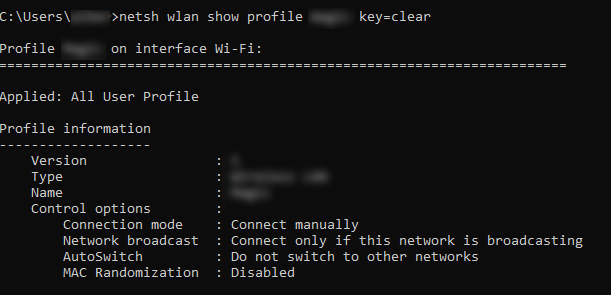
L'exécution de ces étapes avec succès créera le profil WLAN du réseau auquel vous souhaitez vous connecter. Faites défiler la liste et vous trouverez le mot de passe sous le champ KeyContent.
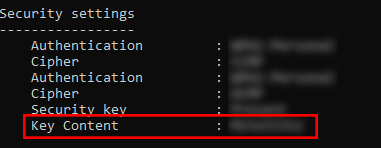
Adresses MAC
Chaque périphérique qui se connecte à un réseau WiFi a un numéro d'identification communément appelé adresse MAC. Et bien que certaines technologies de réseau dépendent du fonctionnement de MAC, certaines les utilisent pour suivre des personnes ou restreindre l’accès.
Il s’agit d’un problème plus important pour les utilisateurs mobiles. Par exemple, certains utilisent un équipement spécialisé pour enregistrer l’adresse MAC d’un téléphone lorsque leurs victimes passent d’un réseau à l’autre. Cela signifie que vos pas peuvent être suivis pour voir exactement où vous avez été.
Cette atteinte à la vie privée peut être évitée en modifiant votre adresse MAC.
Modification de votre adresse MAC
Examinez de plus près votre profil WLAN. Si la randomisation MAC est activée, il est probable que votre adresse MAC soit vulnérable au suivi. Envisagez de modifier votre adresse MAC pour mieux protéger votre vie privée.
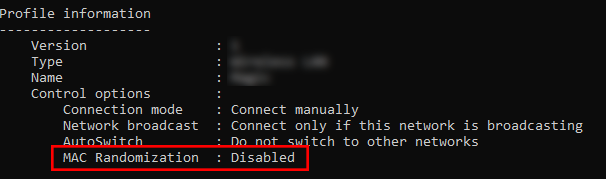
Voici comment vous changer votre adresse MAC sous Windows:
Accéder à Panneau de configuration>Centre de partage et réseau>Paramètres de ChangeAdapter.
Cliquez avec le bouton droit de la souris sur le réseau que vous souhaitez configurer et sélectionnez Propriétés. Une nouvelle fenêtre s’ouvrira.
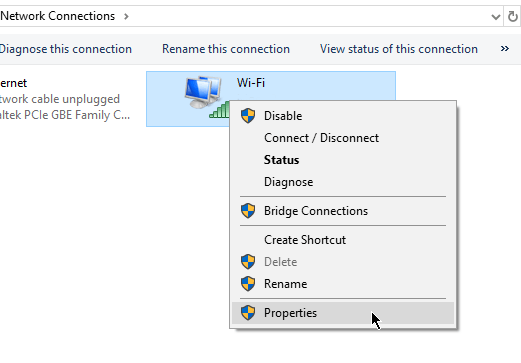
Dans la nouvelle fenêtre, cliquez sur Configurer.
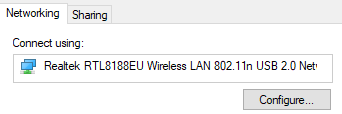
Accédez à l'onglet Avancé. Dans le champ Propriété, sélectionnez Adresse réseauou Adresse administrée localement.
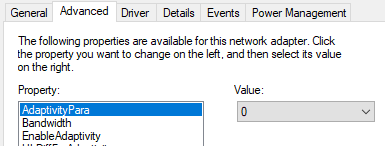
Remarque:Si vous ne trouvez pas l'option Adresse réseau, cliquez ici. sont des programmes tiers que vous pouvez utiliser pour remplacer l'adresse MAC.
Dans le champ Valeur, saisissez une nouvelle adresse MAC. Cliquez sur OKune fois que vous avez terminé pour quitter. Profitez-en!